Richten Sie mit dieser einfachen Methode ein Kontaktformular in WordPress ein
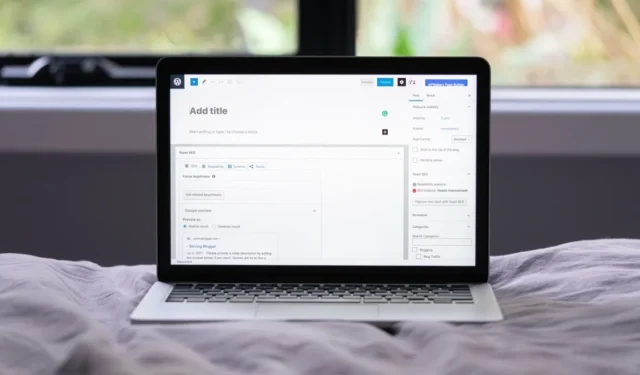
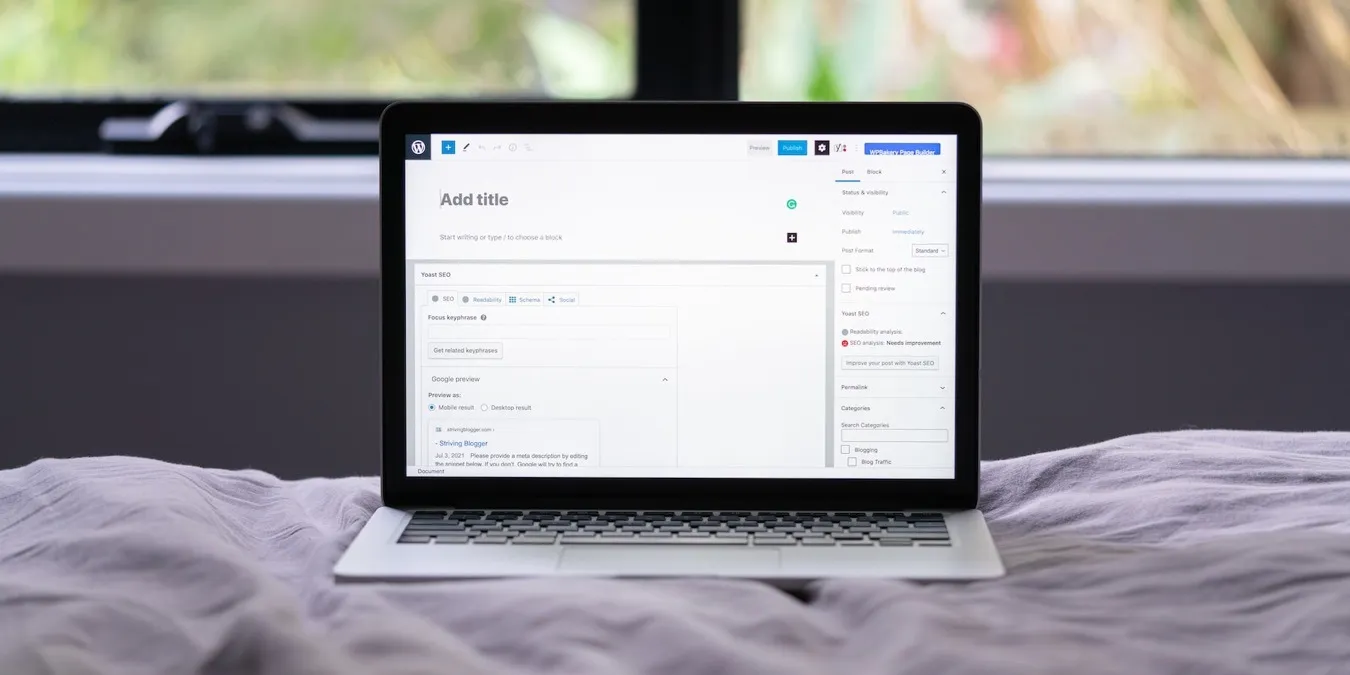
Fühlten Sie sich jemals überfordert, als Sie versuchten, Ihrer WordPress-Site ein Kontaktformular hinzuzufügen? Du bist nicht allein. Dieser Leitfaden beseitigt die Verwirrung und zeigt Ihnen eine unkomplizierte Methode zum Einrichten eines WordPress-Kontaktformulars, ganz ohne Programmieraufwand.
Wählen Sie ein gutes Plugin zum Einrichten eines WordPress-Kontaktformulars
Beim Einrichten eines Kontaktformulars auf Ihrer WordPress-Website besteht der erste Schritt darin, ein gutes Plugin auszuwählen. Ja, es ist technisch möglich, ein Kontaktformular ohne Plugin zu erstellen, aber es ist etwas umständlich, da Sie nur die folgenden zwei Möglichkeiten haben:
- Ein Kontaktformular von Grund auf programmieren: Sie können ein Kontaktformular erstellen, indem Sie HTML für die Struktur und CSS für den Stil verwenden, PHP für serverseitige Verarbeitung und JavaScript für verbesserte Benutzerinteraktion. Diese Methode erfordert gute Kenntnisse dieser Programmiersprachen und einen erheblichen Zeitaufwand. Daher ist sie keine gute Option für WordPress-Administratoren, die einfach nur eine schnelle und effiziente Lösung wünschen.
- Online-Formularersteller von Drittanbietern: Tools wie JotForm oder können Sie ein Formular auf den Plattformen entwerfen und es in Ihre WordPress-Site einbetten. Eingebettete Formulare von Drittanbietern sind zwar zugänglicher als Codierung, können jedoch Ihre Website verlangsamen, Einschränkungen bei der Anpassung aufweisen und die Abhängigkeit von externen Diensten für wichtige Funktionen erfordern.
Angesichts der Herausforderungen, die mit der Neuprogrammierung eines Kontaktformulars verbunden sind, und der Einschränkungen, die sich aus der Verwendung von Online-Formularerstellern von Drittanbietern ergeben, ist die Verwendung eines WordPress-Kontaktformular-Plugins in der Regel der beste Ansatz.
Plugins bieten eine perfekte Balance, indem sie Benutzerfreundlichkeit, Anpassung und Integration bieten, die bei der manuellen Programmierung und bei Diensten von Drittanbietern oft fehlen. Sie sind benutzerfreundlich gestaltet, erfordern keine Programmierkenntnisse und verfügen über eine Vielzahl von Design- und Funktionsoptionen, um Ihren spezifischen Anforderungen gerecht zu werden.
Top-Kontaktformular-Plugins für WordPress
Bei Ihrem Bestreben, ein Kontaktformular zu Ihrer WordPress-Site hinzuzufügen, ist es entscheidend, das richtige Plugin auszuwählen. Wir haben uns die Mühe gemacht und die besten Kontaktformular-Plugins recherchiert. Obwohl jedes dieser Plugins seine Arbeit effizient erledigen kann, haben sie doch ihre einzigartigen Funktionen und geringfügigen Unterschiede. Nachfolgend finden Sie eine Übersicht, die Ihnen bei der Entscheidung helfen soll, welches am besten zu Ihren Anforderungen passt:
- Kontaktformular 7: Dieses Plugin ist ein Muss für WordPress-Benutzer. Es ist kostenlos, leichtgewichtig und unkompliziert und ermöglicht mehrere Formulare mit einfacher Anpassung und einfacher Markierung. Es unterstützt Ajax-gestützte Übermittlung und CAPTCHA-Spam-Filterung. Auch wenn Einreichungen standardmäßig nicht in der Datenbank gespeichert werden, sind für diese Funktionalität Add-ons verfügbar, die Sie wahrscheinlich sowieso nicht benötigen.
- WPForms: WPForms eignet sich perfekt zum Erstellen ansprechender, ansprechender Kontaktformulare, Feedback-Formulare, Abonnementformulare und mehr in wenigen Minuten. Das Plugin gibt es schon seit langer Zeit und es hat derzeit eine Bewertung von 4,9 von 5 Sternen. Sie wissen also, dass es seine Arbeit gut macht. Leider ist die kostenlose Version sehr begrenzt und der volle Funktionsumfang erfordert ein Abonnement.
- Gravity Forms: Für diejenigen, die komplexe Formulare mit bedingter Logik oder mehreren Optionen benötigen, ist Gravity Forms eine gute Wahl. Es bietet einen intuitiven visuellen Formulareditor und unterstützt verschiedene Transaktionen, seine umfassenden Funktionen können jedoch für Anfänger mit einfachen Formularanforderungen immer noch überwältigend sein. Es gibt keine kostenlose Version von Gravity Forms, aber Sie können eine voll funktionsfähige Online-Demo ausprobieren.
- Ninja Forms: Ninja Forms ist ideal für Nicht-Techniker und bietet einen Drag-and-Drop-Builder, mehrseitige Formulare und Datei-Uploads. Es ist benutzerfreundlich und verfügt über ein engagiertes Support-Team. Für einige erweiterte Funktionen ist jedoch der Kauf von Premium-Add-ons oder einem von drei verfügbaren kostenpflichtigen Abonnements erforderlich.
- Jetpack-Formular: Wenn Sie bereits das Jetpack-Plugin verwenden, das eine Fülle von Funktionen bietet Wenn Sie Sicherheits-, Leistungs- und Wachstumstools für WordPress-Sites benötigen, ist die Verwendung von Jetpack Form eine natürliche Wahl. Diese Integration vereinfacht Ihren Arbeitsablauf, da Sie kein weiteres Plugin installieren müssen. Wir empfehlen jedoch nicht, Jetpack allein wegen seiner Formularfunktionen zu installieren, da das Plugin sehr ressourcenintensiv sein und Ihre Website möglicherweise verlangsamen kann.
Schritte zum Installieren und Konfigurieren eines Kontaktformular-Plugins in WordPress
Das Einrichten eines Kontaktformular-Plugins erfordert ein paar einfache Schritte. Für diese Demonstration verwenden wir Contact Form 7, der Vorgang ist jedoch unabhängig vom gewählten Plugin weitgehend derselbe.
Installieren und aktivieren Sie das Kontaktformular-Plugin
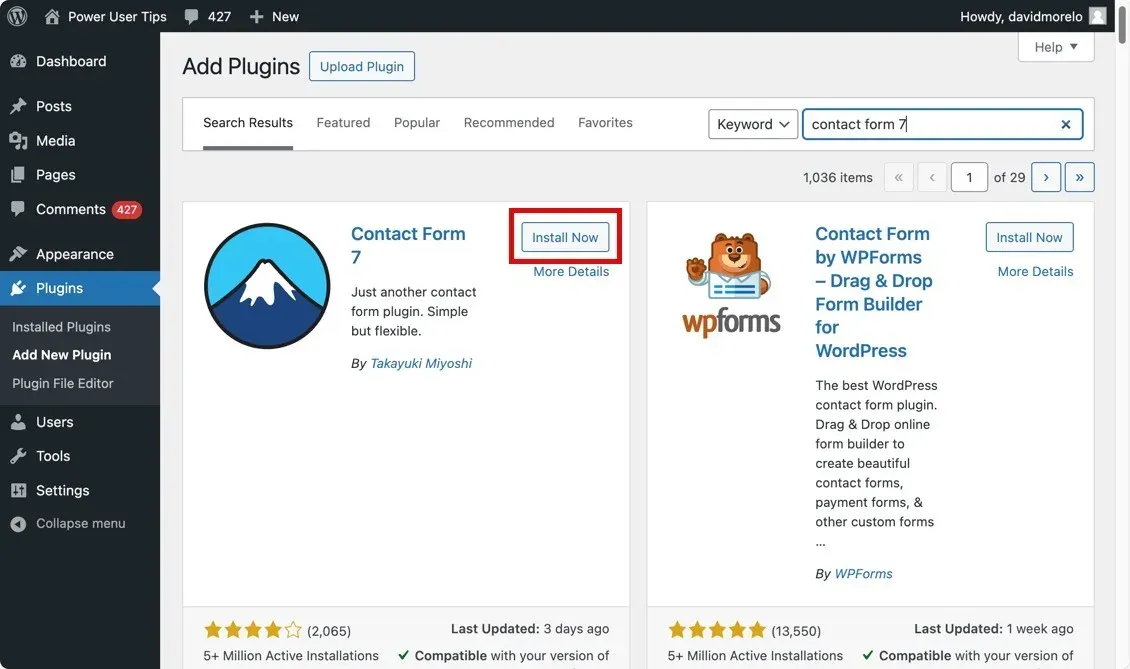
Gehen Sie zu Ihrem WordPress-Admin-Dashboard und klicken Sie auf Plugins -> Neues Plugin hinzufügen und nach „Kontaktformular 7“ suchen. Klicken Sie neben dem Plugin auf die Schaltfläche Jetzt installieren und klicken Sie nach der Installation auf Aktivieren.
Zeigen Sie das Standard-Kontaktformular an
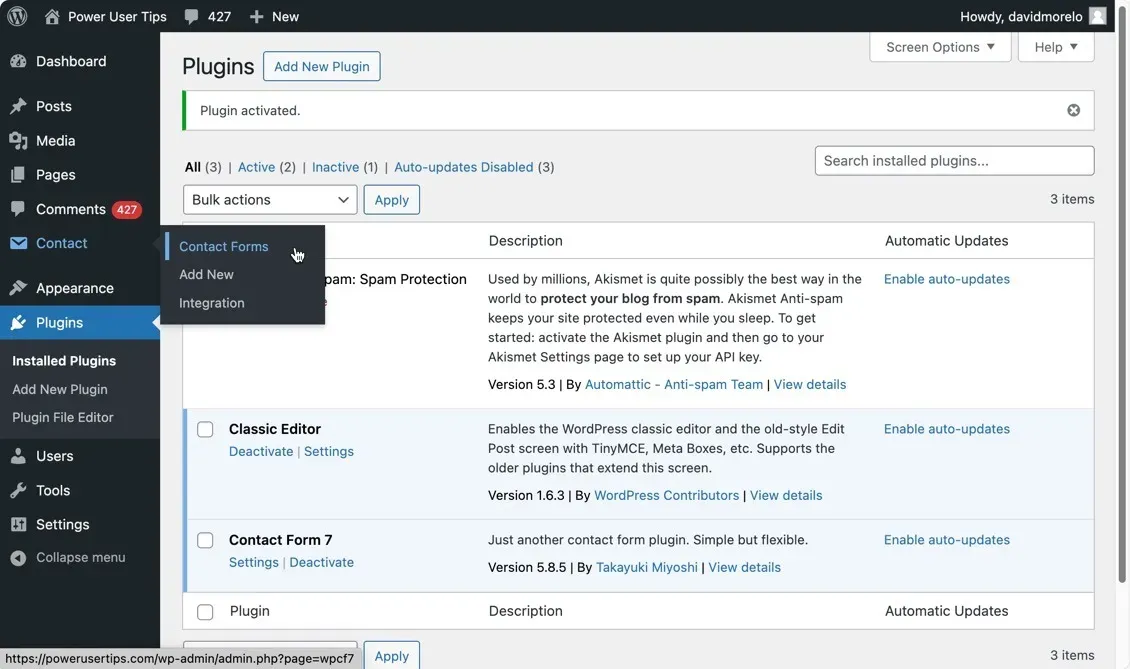
Lassen Sie uns dieses Formular auf Ihrer Seite platzieren. Navigieren Sie in Ihrem WordPress-Admin-Bildschirm zu Kontakt -> Kontaktformulare. Sie finden ein Standardformular mit dem Namen „Kontaktformular 1“ zusammen mit einem Shortcode, der wie folgt aussieht: .[contact-form-7 id="1234"title="Contact form 1"]
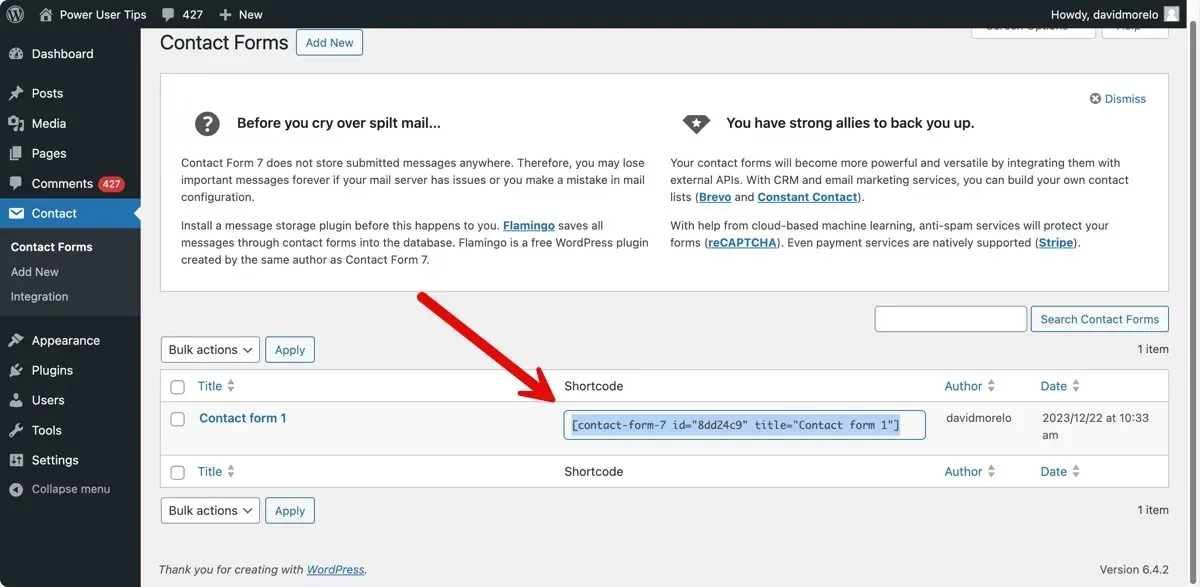
Kopieren Sie diesen Shortcode. Gehen Sie als Nächstes zu Seiten -> Alle Seiten und öffnen Sie die Seite, auf der Sie Ihr Formular haben möchten – vielleicht ist es eine Seite, die Sie mit „Kontakt“ betitelt haben. Fügen Sie den Shortcode in den Inhaltsbereich Ihrer Seite ein und schon ist Ihr Formular live!
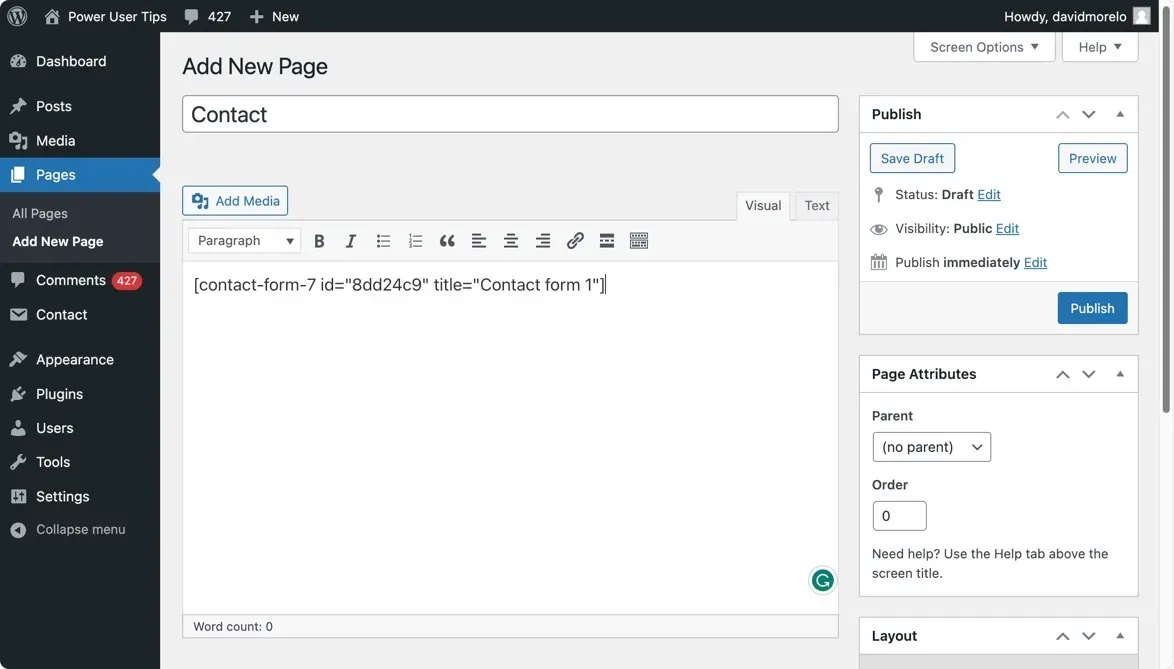
Passen Sie Ihr Formular an
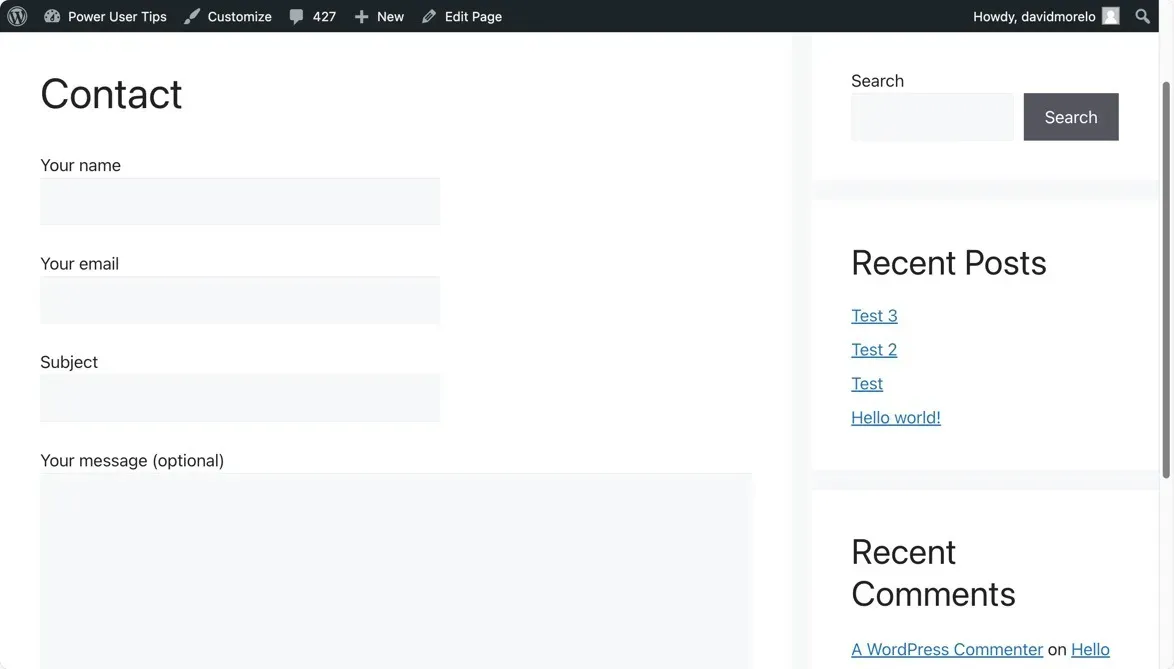
Das Standardformular ist ziemlich einfach, also passen wir es an. Kehren Sie zum Kontakt -> zurück. Klicken Sie im Menü „Kontaktformulare“ auf Ihr Formular, um es zu bearbeiten. Sie sehen die Formularvorlage auf der Registerkarte Formular.
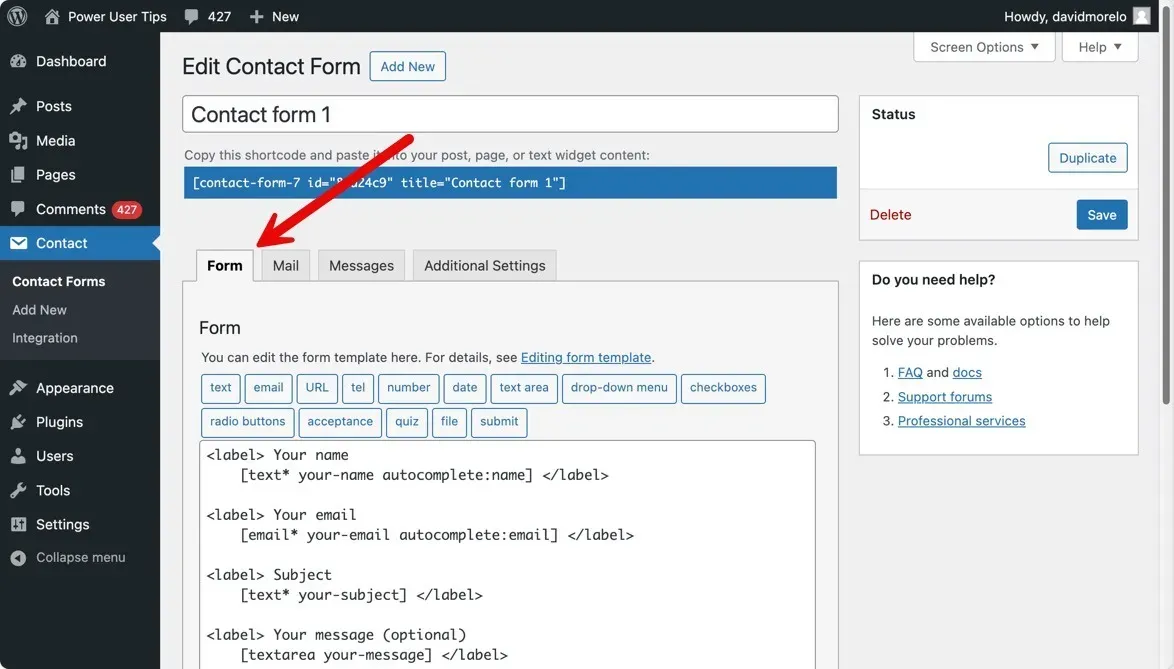
Sie können Ihrem Formular neue Felder hinzufügen. Wenn Sie beispielsweise ein Dropdown-Menü oder ein Kontrollkästchen hinzufügen möchten, verwenden Sie die bereitgestellten Tag-Generator-Tools. Mit diesen Tools können Sie neue Tags erstellen, ohne die Syntax erlernen zu müssen.
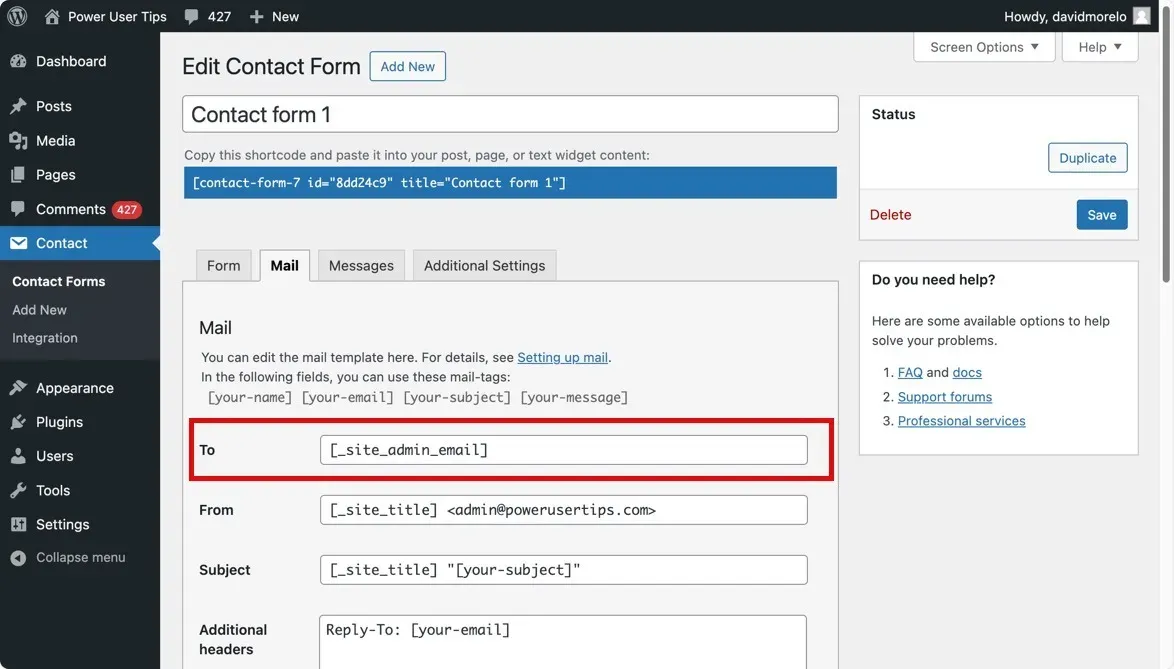
Sie sollten auch zur Registerkarte Mail navigieren, um Ihre E-Mail-Vorlage anzupassen. Wir empfehlen Ihnen, in das Feld An einzugeben, damit alle über das Kontaktformular gesendeten Nachrichten Ihre primäre Administrator-E-Mail-Adresse erreichen . Bei falscher Konfiguration können Sie mit den Nachrichten des Kontaktformulars nicht erreicht werden. [_site_admin_email]
SMTP für zuverlässige E-Mail-Zustellung konfigurieren (optional)
Wenn Sie nach dem Einrichten Ihres Kontaktformulars Probleme mit der E-Mail-Zustellung haben, liegt das wahrscheinlich daran, dass WordPress standardmäßig die PHP-Funktion mail() zum Versenden von E-Mails verwendet. Dazu gehören E-Mails aus Ihrem Kontaktformular, wie Bestätigungen und Antworten.
Das Problem mit PHP mail() besteht darin, dass es häufig zu Problemen bei der Zustellbarkeit kommt, da Nachrichten ihre beabsichtigten Empfänger nicht erreichen oder in Spam-Ordnern landen. Glücklicherweise können SMTP-Plugins (Simple Mail Transfer Protocol) wie WP Mail SMTP den Tag retten, indem sie es Ihnen ermöglichen, WordPress einfach neu zu konfigurieren, um wann einen richtigen SMTP-Anbieter zu verwenden Senden von E-Mails wie Gmail, Microsoft, Zoho oder den E-Mail-Dienst Ihres Webhosts.
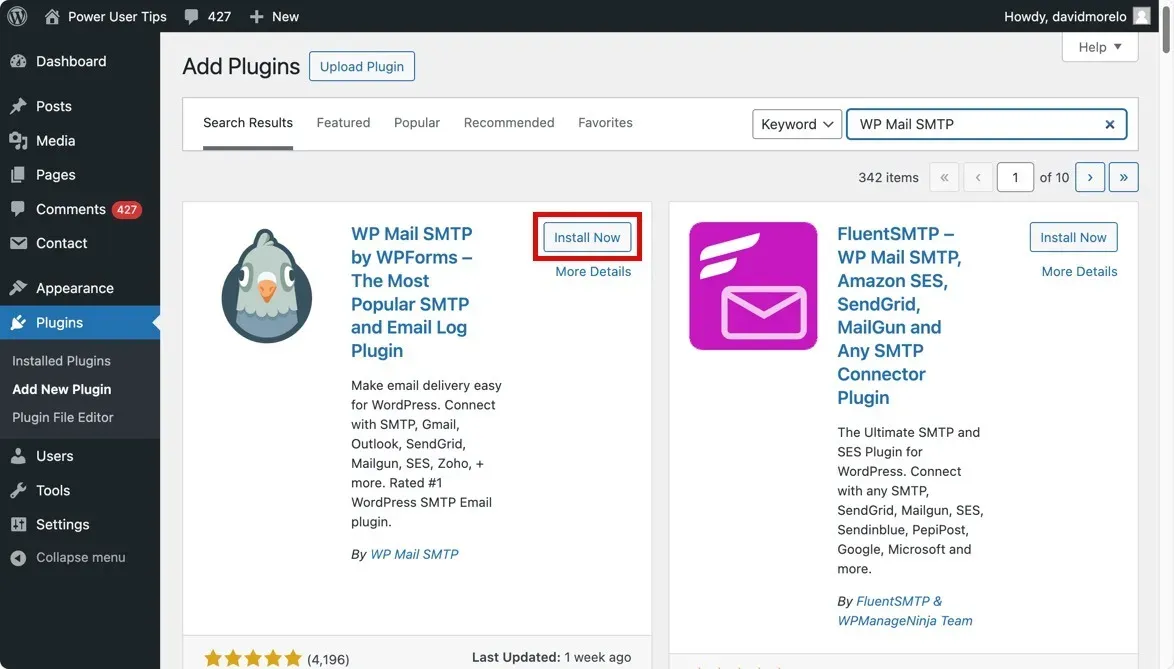
Einfach installieren und aktivieren das WP Mail SMTP-Plugin über Plugins -> Fügen Sie Neu in Ihrem WordPress-Dashboard hinzu. Öffnen Sie nach der Aktivierung das Plugin und klicken Sie im linken Bereich auf „Setup-Assistenten starten“. Dieser benutzerfreundliche Assistent unterstützt Sie bei der Auswahl Ihres SMTP-Mail-Anbieters und der Eingabe der erforderlichen Anmeldeinformationen.
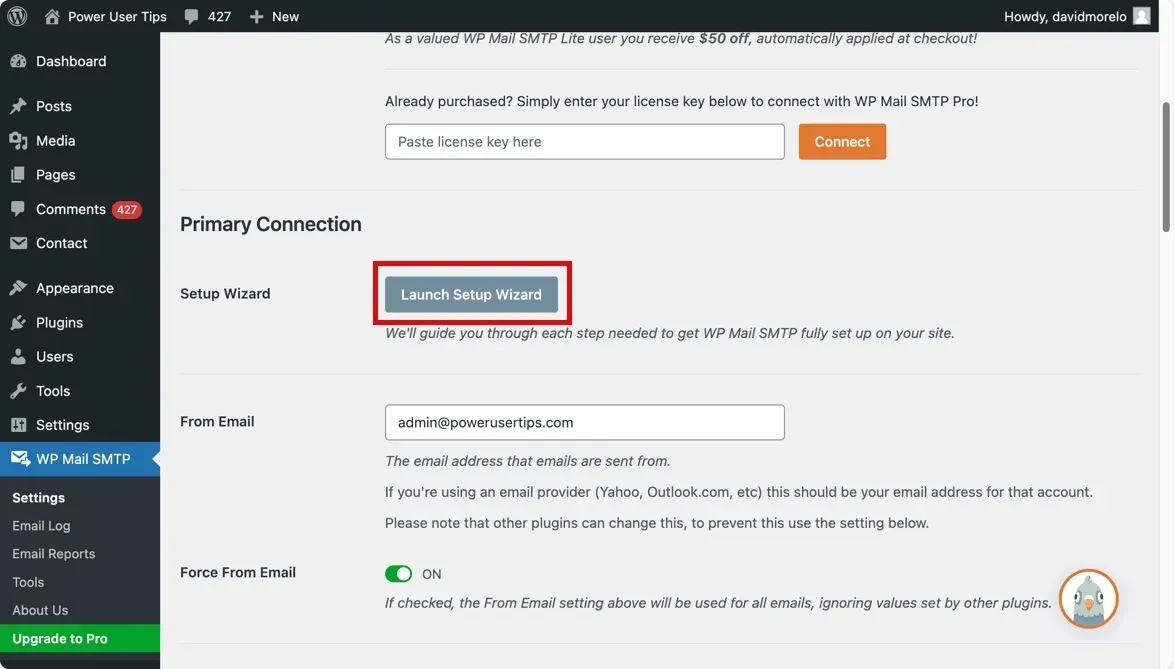
Mit diesen Schritten sollten Sie ein voll funktionsfähiges und individuelles Kontaktformular auf Ihrer WordPress-Site haben. Da sich Ihr WordPress-Setup nun leicht weiterentwickelt hat, ist es vielleicht ein guter Zeitpunkt, das WordPress-Admin-Dashboard anzupassen, damit Sie alle wichtigen Informationen auf einen Blick sehen können .
Bildnachweis: Unsplash. Alle Screenshots von David Morelo.



Schreibe einen Kommentar